iPhone không thể thêm bộ nhớ bằng các loại thẻ Micro SD. Vì vậy, nhiều người dùng rất nhanh đã gặp phải tình trạng bộ nhớ bị đầy. Vậy hãy cùng tham khảo cách giải phóng dung lượng iPhone có bộ nhớ thấp với Ben Computer ngay dưới đây. Các cách thực hiện đều rất đơn giản, dễ dàng và có thể áp dụng với nhiều loại máy iPhone khác nhau.

1. Cách giải phóng dung lượng iPhone: Tắt tính năng My Photo Stream
My Photo Stream được tích hợp sẵn trong máy cho người dùng. Nó giúp đồng bộ các ảnh trong máy lên bộ nhớ Icloud. Đây là một ứng dụng gây tốn nhiều bộ nhớ máy. Vì vậy, nếu bạn đang tìm cách giải phóng dung lượng iPhone thì cần tắt ngay tính năng này.
Trong trường hợp bạn không có nhu cầu sử dụng đến tính năng thì hãy tắt đi để giải phóng bộ nhớ máy. Cần lưu ý lưu lại các bức ảnh cần thiết trước khi tắt ứng dụng. Để ngừng ứng dụng này, hãy vào phần Cài đặt, chọn Ảnh và ấn chọn tắt tính năng iCloud.
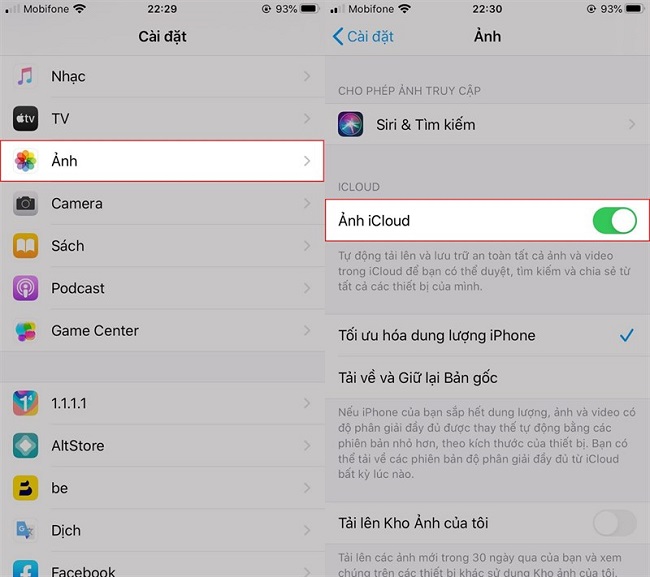
Vào phần Cài đặt để tắt tính năng ảnh Icoud
2. Giải phóng dung lượng iPhone bằng cách xóa tin nhắn cũ
Các tin nhắn văn bản cũ nếu không dọn dẹp thường xuyên cũng sẽ chiếm dung lượng máy khá lớn. Vì vậy, xóa bỏ các tin nhắn cũ cũng là một cách giải phóng dung lượng iPhone hiệu quả.
Nếu bạn không muốn tự xóa, có thể cài đặt để điện thoại tự động xóa bỏ các tin nhắn sau một khoảng thời gian nhất định từ 30 ngày hoặc 1 năm.
Để xóa tin nhắn cũ, bạn hãy vào phần Cài đặt => chọn Tin nhắn => chọn phần Lưu tin nhắn => chọn 30 ngày hoặc 1 năm.
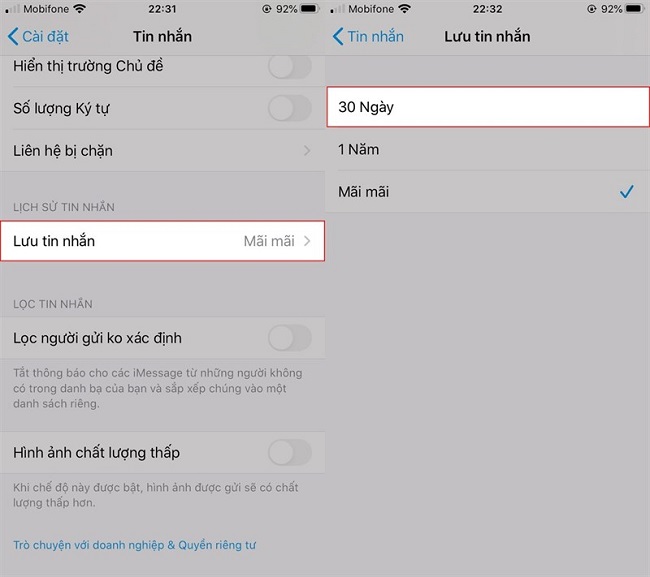
Tạo xóa tự động tin nhắn cũ định kỳ theo thời gian để giải phóng dung lượng máy
3. Cách giải phóng dung lượng iPhone bằng cách xóa ứng dụng không dùng
Có nhiều ứng dụng, phần mềm mà bạn đã lâu không sử dụng đến vẫn còn trên điện thoại, ngốn 1 lượng dung lượng lớn trong bộ nhớ máy. Vì vậy, cách giải phóng dung lượng iPhone bằng cách xóa ứng dụng không sử dụng sẽ đem lại hiệu quả rất lớn.
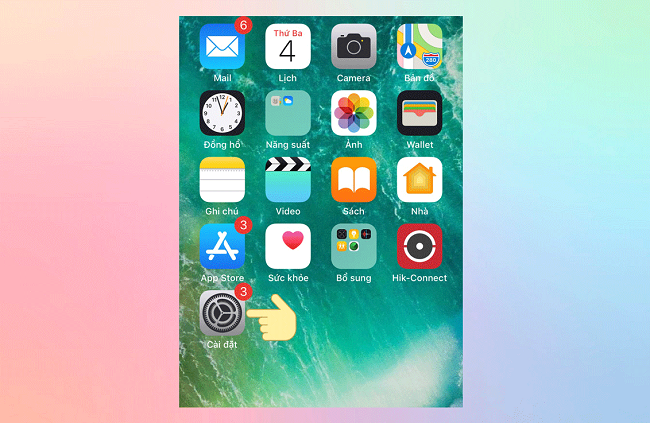
Xóa bớt các ứng dụng không cần thiết để giải phóng bộ nhớ iPhone
Ngoài ra, các ứng dụng này còn gây tiêu tốn pin nhiều hơn cho iPhone của bạn. Hãy xem lại một lượt tất cả các ứng dụng này xem nên xóa bỏ hay không. Sau đó, hãy thực hiện việc xóa bỏ một số ứng dụng không cần thiết.
Xem trong máy có những ứng dụng nào với bao nhiêu dung lượng bằng cách: vào phần Cài đặt => chọn Cài đặt chung => chọn Dung lượng & sử dụng iCloud => cuối cùng chọn Quản lý dung lượng.
4. Cách giải phóng dung lượng iPhone: Xóa bộ nhớ Cache
Trong khi sử dụng trình duyệt web, bộ nhớ đệm sẽ hoạt động gọi là bộ nhớ Cache. Nó không cần thiết đối với người dùng nhưng vẫn gây tốn dung lượng bộ nhớ. Vì vậy, hãy xóa bỏ bộ nhớ Cache, đây sẽ là một cách giải phóng dung lượng cho iPhone tuyệt vời mà bạn có thể thực hiện.

Xóa bộ nhớ cache để giảm dung lượng bộ nhớ
Để xóa bộ nhớ Cache, bạn thực hiện như sau: Vào mục Cài đặt => chọn Safari => chọn Xóa lịch sử và dữ liệu trang web. Như vậy việc xóa bộ nhớ đã hoàn thành.
5. Tắt tính năng giữ ảnh gốc khi chụp HDR để giải phóng bộ nhớ iPhone
Chụp HDR sẽ giúp cân bằng sáng tối rất tốt. Nhưng khi chụp nó sẽ lưu lại đồng thời bức ảnh gốc. Trong khi bức ảnh chụp HDR có chất lượng tốt hơn hẳn, vậy bạn không cần thiết phải giữ lại ảnh gốc.
Vì vậy, hãy cài đặt để tắt tính năng giữ ảnh gốc khi chụp HDR. Đây là cách giải phóng dung lượng iPhone đơn giản mà bạn có thể thực hiện.
Để tắt tính năng giữ ảnh gốc khi chụp HDR, bạn thực hiện theo các bước sau: Hãy vào phần Cài đặt chọn Ảnh => chọn tính năng Tối ưu hóa dung lượng iPhone.
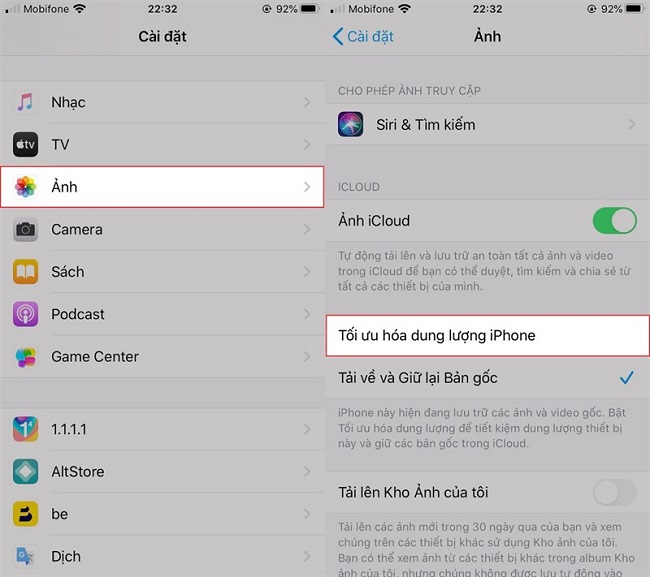
Bỏ tính năng lưu ảnh gốc khi chụp HDR trên iPhone
6. Xóa thư viện nhạc ngoại tuyến
Những bài hát được tải xuống để nghe ngoại tuyến trên các ứng dụng nghe nhạc cũng sẽ gây tiêu tốn khá nhiều bộ nhớ của iPhone. Vì vậy, hãy giải phóng bộ nhớ trên iPhone bằng cách xóa đi các bản nhạc ngoại tuyến nhé!
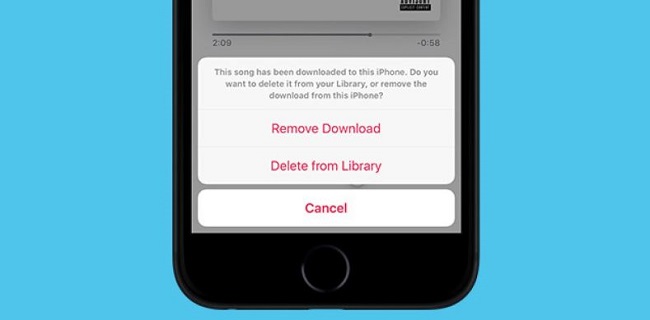
Xóa bớt nhạc ngoại tuyến
7. Khôi phục cài đặt gốc
Một phương pháp lý tưởng trong tất cả các cách giải phóng dung lượng iPhone là khôi phục cài đặt gốc cho máy. Việc khôi phục cài đặt gốc giúp cho iPhone trở về tình trạng nguyên bản, không chứa dữ liệu.
Tuy nhiên, những thông tin, hình ảnh quan trọng cần lưu trữ bạn phải chia sẻ qua các kênh lưu trữ khác để không bị mất. Sau đó, tiến hành khôi phục cài đặt gốc để xóa bỏ toàn bộ các dữ liệu đang có trên máy.
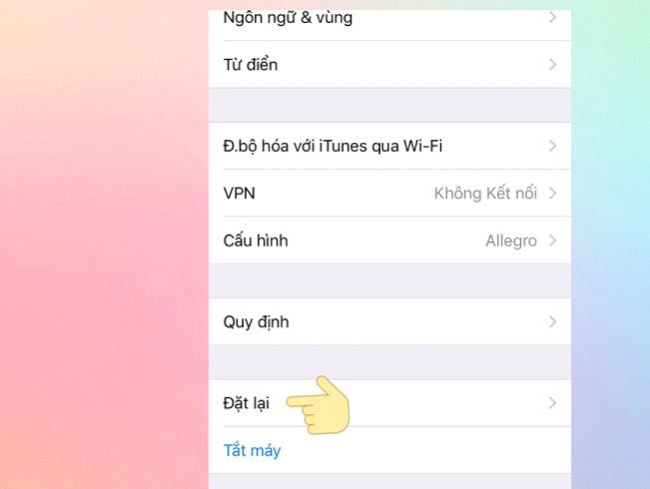
Khôi phục cài đặt gốc đưa dung lượng máy trở về nguyên bản
Trên đây là các cách giải phóng dung lượng iPhone đơn giản mà có thể áp dụng với mọi dòng máy: từ iPhone 6, 6S, 6SPlus lên các đời cao hơn. Nếu điện thoại của bạn đang bị đầy bộ nhớ, không thể tải thêm các ứng dụng yêu thích thì hãy áp dụng ngay các cách được Ben Computer hướng dẫn ở trên nhé!
THAM KHẢO NGAY BÀI VIẾT:
- Hướng dẫn cách bật Airdrop cho iPhone, Macbook đơn giản nhất
- Cách chuyển dữ liệu từ iPhone sang iPhone

